Cara Menggunakan Apple Maps di Android dan Windows PC
Diterbitkan: 2022-11-07Jika Anda ingin menggunakan Apple Maps di Android dan PC Windows, maka postingan ini hanya untuk Anda. Di sini Anda akan menemukan langkah-langkah sederhana yang membantu Anda menggunakan Apple Maps di perangkat Android dan sistem operasi Windows Anda. Lanjut membaca!
Hak istimewa menggunakan Apple Maps hanya terbatas pada pengguna iOS. Pengguna Android bahkan tidak memiliki suara atau cara untuk menggunakan Apple Maps. Jika Anda pengguna Android dan ingin mencoba Apple Maps di perangkat atau PC Windows Anda, maka Anda berada di tempat yang tepat.
Kami akan memberi tahu Anda trik luar biasa, yang dapat Anda gunakan untuk mengakses Apple Maps di ponsel Android atau PC Windows Anda.
Jadi, pertama-tama, Apple Maps masih tersedia secara resmi di perangkat Apple saja. Tapi, seperti kata pepatah, “ketika ada kemauan, di situ ada jalan”. Jadi, ada solusi yang memungkinkan Anda mengakses Apple Maps di Android, Windows, Linux, atau perangkat non-Apple lainnya.
Apa Triknya?
Setiap browser menggunakan perangkat lunak pemetaan default untuk menunjukkan arah dan kueri berbasis lokasi lainnya.
Inilah bagian terbaiknya, DuckDuckGo adalah browser yang menggunakan Apple Maps daripada Google Maps sebagai perangkat lunak pemetaan default. Ini menunjukkan bahwa Anda dapat menggunakan DuckDuckGo untuk menggunakan Apple Maps di browser web apa pun di perangkat apa pun tanpa mengabaikan platform atau versi operasinya. Jika Anda dapat menggunakan browser web, Anda siap melakukannya.
Akan ada beberapa batasan yang jelas, tetapi kabar baiknya adalah bahwa trik ini bekerja dengan mulus di semua browser web populer, seperti Chrome, Opera, Safari, Edge, Firefox, dan banyak lagi.
Baca Juga: Terjadi Error Connecting to Apple ID Server [DIPERBAIKI]
TAPI, MENGAPA DUCKDUCKGO MENGGUNAKAN Apple Maps?
DuckDuckGo didirikan dengan satu-satunya tujuan untuk memberikan pengalaman menjelajah yang canggih dengan tetap menjaga privasi sepenuhnya. DuckDuckGo menggunakan kombinasi OpenStreetMap, Bing Maps, dan HERE Maps tetapi membutuhkan perangkat lunak pemetaan khusus mereka sendiri. Mesin pencari memprioritaskan privasi di atas segalanya sehingga menggunakan Google Maps (yang mengumpulkan data di setiap langkah interaksi pengguna) tidak dapat dipilih.
Kurangnya pengumpulan data Apple Maps membuat mereka menjadi prospek yang memenuhi syarat dan bergandengan tangan dengan DuckDuckGo untuk mengumumkan kemitraan mereka pada awal 2019. Mesin pencari memberikan jaminan kepada penggunanya:
“Kebijakan privasi ketat kami untuk tidak mengumpulkan atau membagikan informasi pribadi apa pun meluas ke integrasi ini. Kami tidak mengirimkan informasi pengenal pribadi seperti alamat IP ke Apple atau pihak ketiga lainnya.” Kebijakan privasi ketat kami untuk tidak mengumpulkan atau membagikan informasi pribadi mencakup integrasi ini. Kami tidak mengirimkan informasi pengenal pribadi seperti alamat IP ke Apple atau pihak ketiga lainnya.”
Tutorial Langkah-demi-Langkah tentang Cara Menggunakan Apple Maps di Windows & Android
Cara Menggunakan Apple Maps Di PC Windows
Berikut adalah langkah-langkah untuk menggunakan Apple Maps di PC Windows Anda:
Langkah 1: Buka browser web Anda di PC Windows dan cari DuckDuckGo.com . Sekarang temukan tempat mana pun yang ingin Anda lihat di peta.
Langkah 2: Setelah mencari lokasi, Klik 'Peta' di bagian atas halaman.
Langkah 3: Jika Anda ingin mengakses petunjuk arah berjalan atau mengemudi ke lokasi, klik 'Petunjuk Arah', yang terletak tepat di bawah bagian gambar terkait. 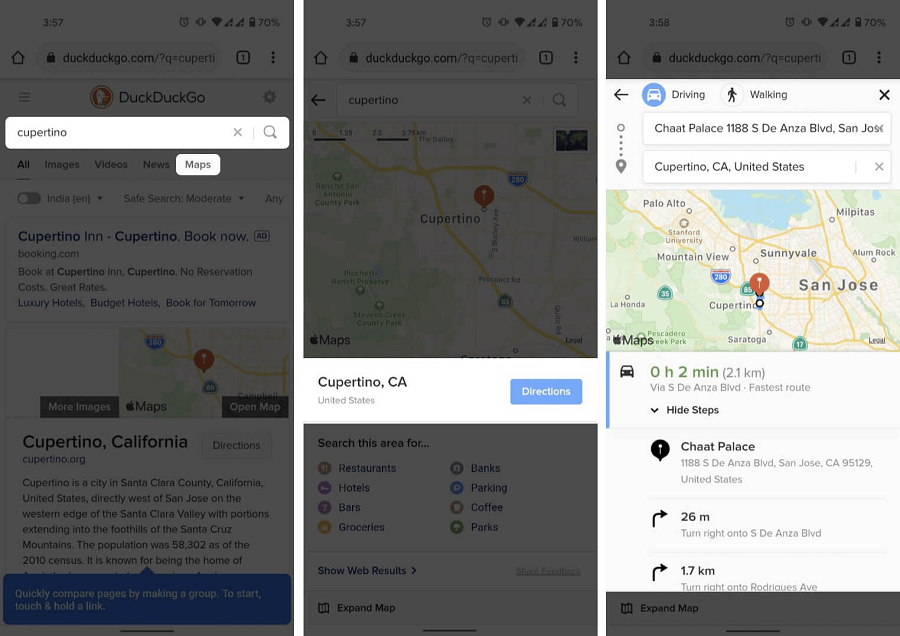

Langkah 4. Anda juga dapat mencari semua bisnis lokal, tetapi Anda harus membagikan lokasi Anda dengan mengklik 'ikon pin peta' di sudut kanan atas peta.
Langkah 5. Anda juga dapat mengalihkan tampilan dari digital ke satelit. Untuk itu, klik 'Satelit' yang terletak di pojok kiri bawah peta.
Baca Juga: Radar Pelacak DuckDuckGo Mengungkap Pelacakan Online
Cara Menggunakan Apple Maps Di Perangkat Android
Metode yang sama perlu diikuti pada perangkat android juga. Berikut adalah langkah-langkah yang perlu Anda ikuti agar Anda dapat mengakses Apple Maps di perangkat android Anda:
Langkah 1. Kunjungi DuckDuckGo di browser ponsel Anda dan cari lokasi yang Anda inginkan.
Langkah 2. Klik 'Maps' untuk pindah ke Apple Maps. Kemudian, klik "Buka Peta' untuk melihat lokasi di Apple Maps.
Langkah 3. Anda juga dapat mengklik 'Petunjuk Arah' untuk melihat rute jalan kaki dan mengemudi ke tujuan Anda.
Catatan: Karena perangkat Anda bukan perangkat iOS dan tidak memiliki Apple Maps. Navigasi Anda mungkin dialihkan ke google maps.
Kiat untuk Memperkaya Pengalaman Penjelajahan Anda:
CARI DENGAN TEPAT
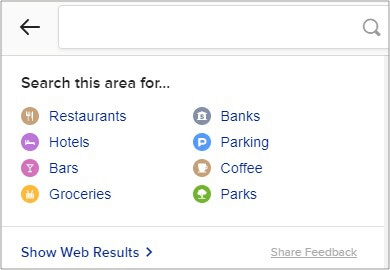
Saat Anda mengakses Apple Maps di ponsel Anda menggunakan DuckDuckGo, Anda juga mendapatkan akses ke opsi penyempurnaan yang meningkatkan ketepatan tujuan Anda. Opsi ini membantu Anda mempersempit pencarian Anda dengan bantuan beberapa tempat menarik tertentu seperti restoran, kafe, pusat kebugaran, pompa bensin, dan sebagainya.
Jika Anda tidak dapat melihat opsi penyempurnaan di Apple Maps, klik 'Tampilkan Detail' dari bagian bawah halaman.
PANDANGAN SATELIT
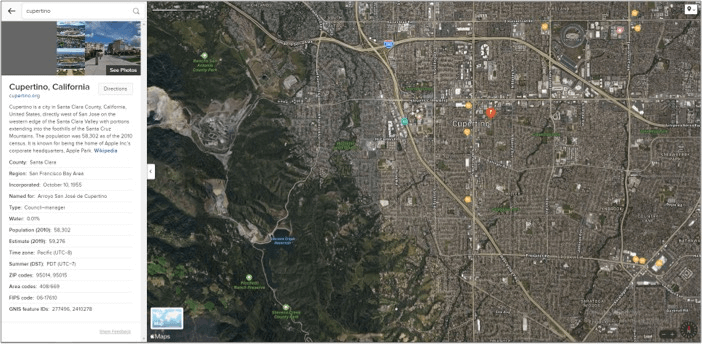
Anda juga dapat memiliki tampilan satelit dari peta Anda. Sekarang langkah-langkahnya cukup sederhana, cukup klik ikon peta kecil untuk mengalihkan transisi antara tampilan digital dan tampilan satelit.
Baca Juga: Cara Mengatur Apple Watch Tanpa Memasangkan Dengan iPhone
MODE GELAP
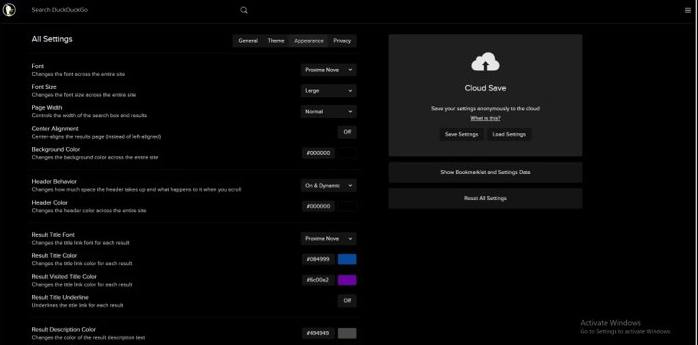
Jika Anda seorang night owl, Anda juga dapat menggunakan mode gelap di Apple Maps menggunakan DuckDuckGo. Di smartphone, browser otomatis bekerja sesuai dengan pengaturan default.
Berikut langkah-langkah untuk mengaktifkan 'Dark Mode di PC Windows:
Langkah 1: Klik pada 'ikon tiga baris' di halaman utama.
Langkah 2: Arahkan ke Semua Pengaturan lalu Tampilan.
Langkah 3: Di sana ubah kode warna latar belakang menjadi #000000.
Itu akan mengaktifkan mode gelap pada PC Windows Anda.
BATASAN Apple Maps PADA ANDROID DAN WINDOWS PC
Apple Maps dirancang untuk berjalan di perangkat iOS dan Apple. Jadi, jelas bahwa akan ada beberapa batasan yang harus ditanggung pengguna. Seperti:
NAVIGASI – Seperti yang disebutkan sebelumnya, bagian navigasi dapat dialihkan ke Google Maps, OpenStreetMap, atau HERE Maps, tergantung pada pengaturan perangkat Anda.
PERENCANAAN RUTE – Menyematkan lokasi adalah tugas yang kacau balau melalui antarmuka web. Jadi, Apple Maps mungkin terasa tidak berguna, saat merencanakan rute.
LALU LINTAS DAN TRANSPORTASI UMUM – Apple Maps menawarkan fitur ini di aplikasi peta. Namun, layanan web tidak mendukung fitur ini.
Menggunakan Apple Maps saat menjadi pengguna Android mungkin terasa menarik dan tersembunyi. Tapi, keterbatasan itu mengalahkan keuntungannya.
Namun, prosesnya tidak terlalu rumit, memakan waktu, dan lebih berorientasi pada privasi. Anda dapat langsung mengadaptasi Apple Maps.
